DELL E1909W User Manual [fr]
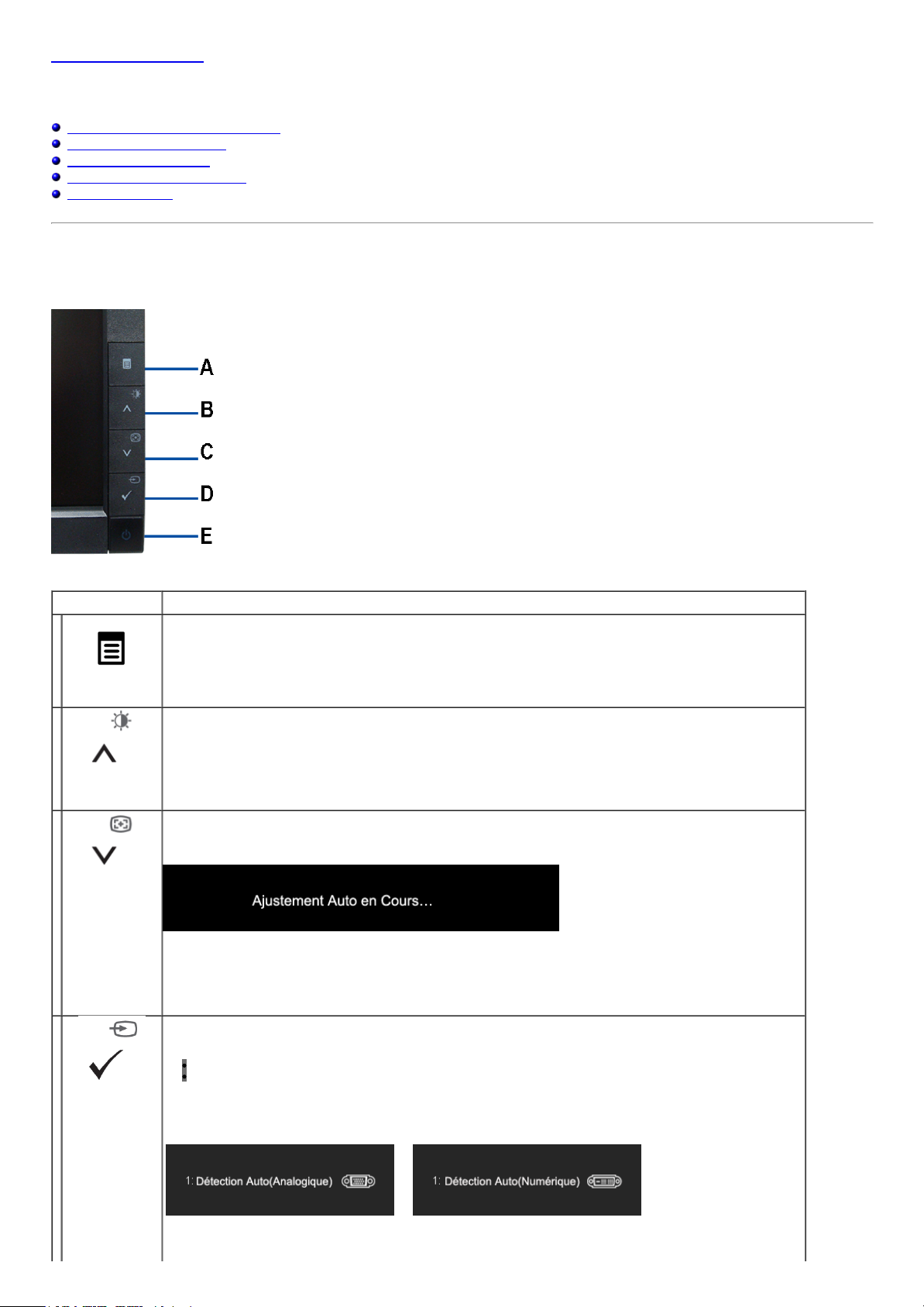
23/07/12 Guide Utilisateur du moniteur à écran plat Dell E1909W
Retour à la Table de s Matière s
Utilisation du moniteur
Guide Utilisateur du moniteur à écran plat Dell™ E1909W
Utiliser les commande s du pan neau frontal
Utiliser le menu sur é cran (OSD)
Régler la réso lution optimale
Utiliser la Sou ndBa r Dell (En Option)
Utiliser le Pivotement
Utiliser le Panneau Frontal
Utilisez les boutons sur le panneau frontal du moniteur pou r régler les caractéristique s de l'image affichée . Quan d vous utilise z ces bo uto ns p our ré gler les
commande s, un OSD affiche les valeurs numériques de s cara ctéris tique s que vo us mod ifiez.
Boutons sur le
panneau frontal
Description
A
Menu
Utilisez le bo uto n de MENU po ur lance r le menu s ur écran (OSD) et choisisse z le Menu OSD.
B
Luminosité et
Contraste/Réglage
HAUT
Utilisez ce bo uto n po ur accéder directement le menu "Luminosité/Contraste" ou po ur augmenter les valeurs de l'option de menu
sé lectionnée .
C
Réglage
automatique /
Réglage bas
Utilisez le Rég lage Auto pour activer le réglag e/la con figuration automatique ou pour diminue r les va leurs de l'option de menu
sé lectionnée . Le mes sa ge suiva nt appa raît sur un écran no ir lorsqu e le moniteur s e règle a uto matique ment sur l'entrée
coura nte :
Le bouton Rég lage Auto permet au moniteur de se rég ler automatiquement su r le sign al vidéo reçu. Aprè s avoir utilisé Réglag e
Auto, vou s po uve z rég ler votre monite ur plus précisément en utilisant les con trôle s Horloge de pixels (Gross ier) et Pha se (Fin)
sous P ara mètres d'image .
REMARQUE: Le Réglage Auto ne survient pas si vou s appuyez sur le bouto n alors qu'aucun signal d'entrée de so urce vidé o
n'es t active ou qu'il n'y a aucun câble fixé.
D
Choix source
d'entrée/Choix
Utilisez ce bo uto n po ur choisir la sou rce d'entrée ou choisis se z un e option du menu OSD. Utilisez le bou ton de s ource d'en trée
pou r choisir l'un de s deux différents signau x vidéo qui pe uven t être reliés à vo tre moniteur:
Entré e VGA
Entré e DVI-D
Qua nd vo us fa ites défiler les entrées, vous vo yez les mes sa ge s s uivants indiquan t la so urce d 'entrée actue llement
sé lectionnée . Il peut falloir 1 ou 2 seco nde s pour que l'image app ara isse.
ou
1/9support.dell.com/support/edocs/monitors/E1909W/fr/ug/operate.html
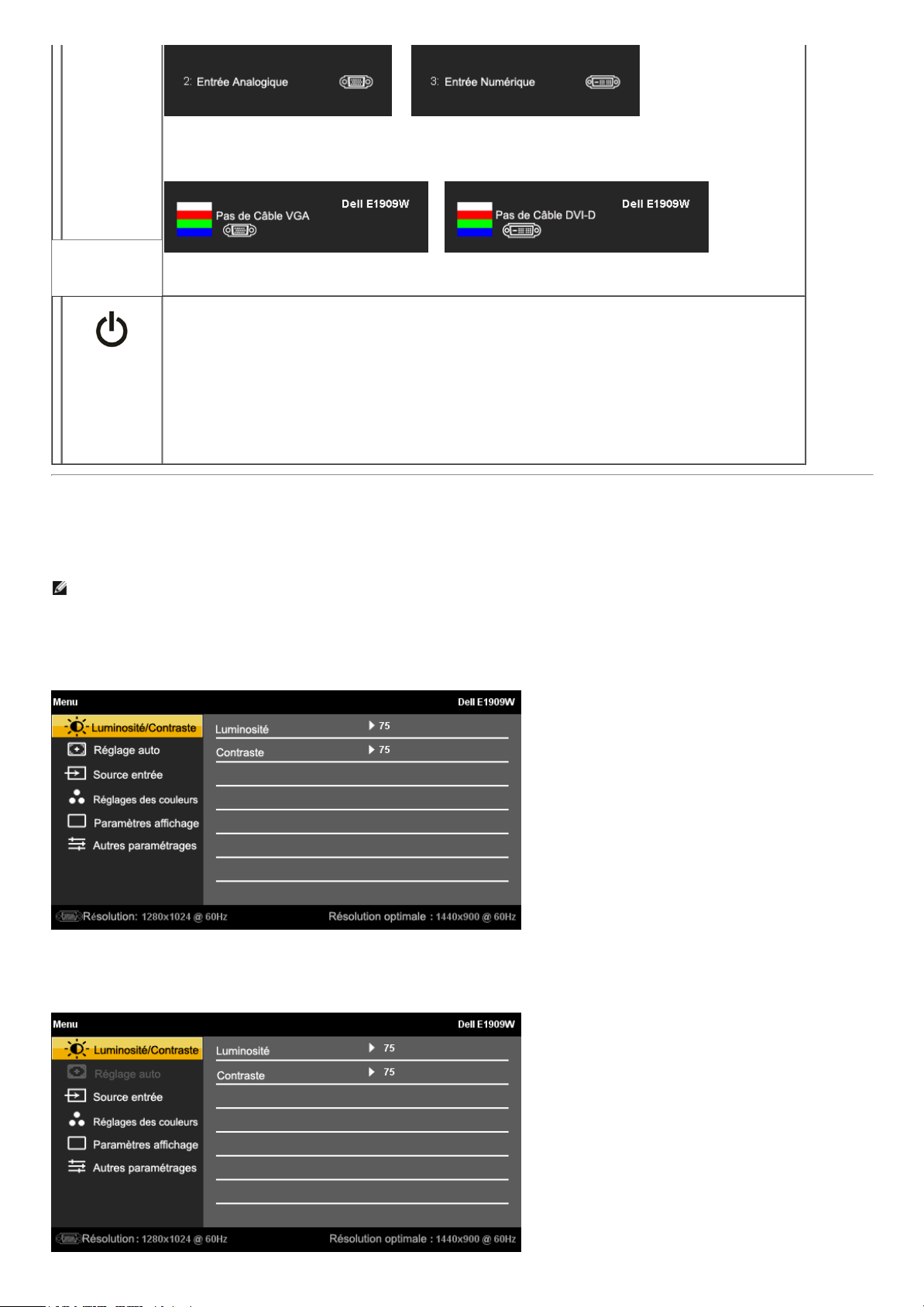
23/07/12 Guide Utilisateur du moniteur à écran plat Dell E1909W
ou
Si l'entrée VGA ou DVI-D est chois ie, et que les câb les VGA et DVI-D sont tous de ux bra nché s, une bo îte de dialogue flotta nte
appara ît comme indiqué ci-dessous.
ou
Lors que “OSD MENU” s'affiche, utilisez ce bouton pou r entrer da ns le sous-menu OSD.
E
Alimentation
(avec témoin
lumineux
d'alimentation)
Le bouton d'Alimenta tion permet d'allumer et d'éteindre l'écran.
La LE D bleue indiqu e qu e le moniteur e st en marche et complètement fonctionne l. Une LE D ambre indique le mode d'économie
d'én ergie DPMS.
Utiliser le menu sur écran (OSD)
Accéder au système de menu
REMARQUE : Si vous modifiez le s réglages de l'écra n et si ens uite vous accéd ez à un autre menu o u si vous qu ittez le menu OSD, le moniteur enre gistre
automatiquemen t tou tes ces modifications. Si vous a ttende z qu e l'OSD disp ara isse après avoir effectué de s réglages, vos réglages seront é ga lement
enre gistrés .
1.Enfoncez le bouton de MENU pou r lancer le menu OSD et afficher le menu principal.
Menu principal pour l'entrée analogique (VGA)
ou
Menu principal pour l'entrée non analogique (non VGA)
2/9support.dell.com/support/edocs/monitors/E1909W/fr/ug/operate.html
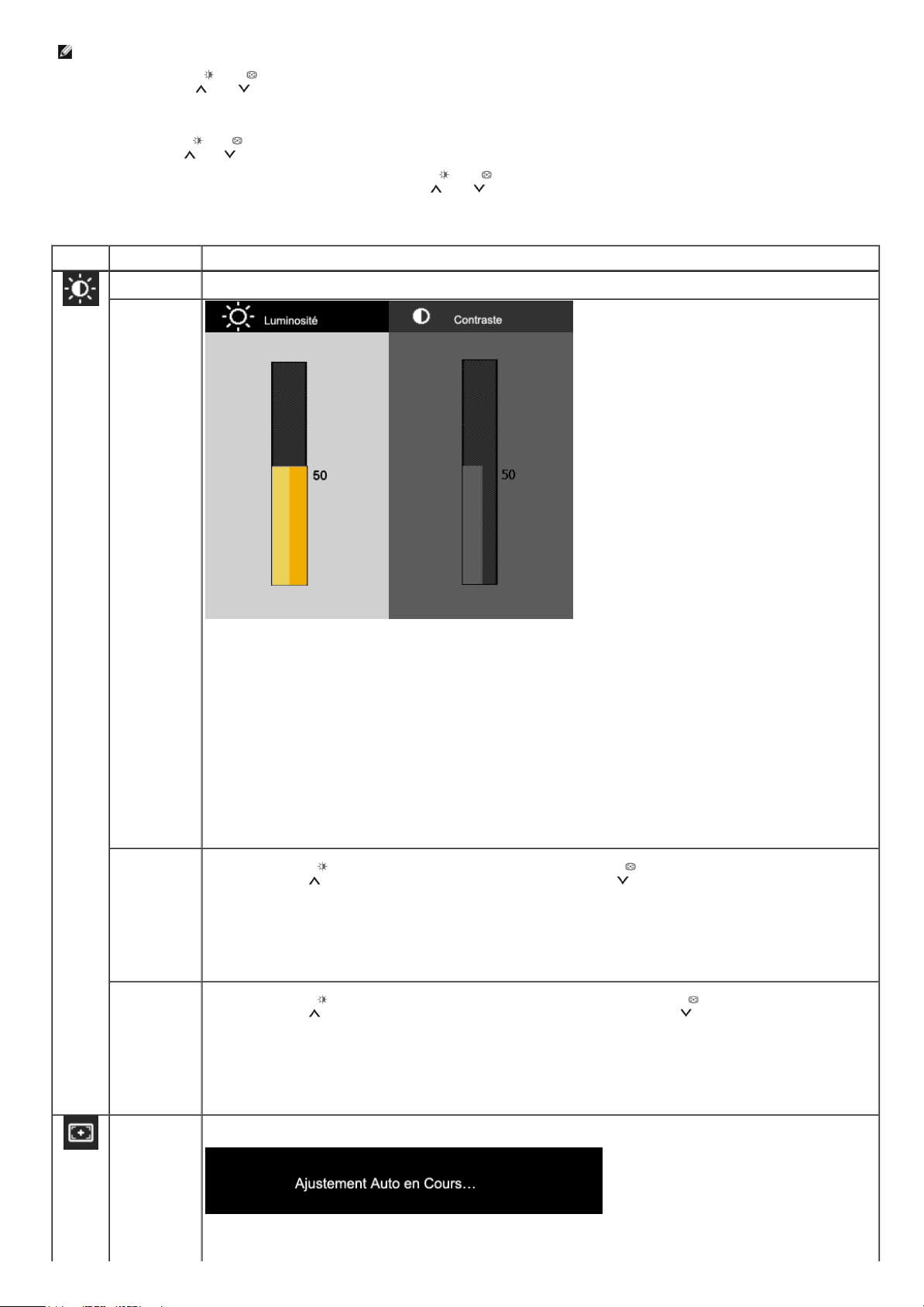
23/07/12 Guide Utilisateur du moniteur à écran plat Dell E1909W
REMARQUE : REGLAGE AUTO n'est dis ponilbe que lorsque vou s utilise z le conne cteur ana logique (VGA).
2. Enfoncez le s bo uto ns et po ur vou s dé placer pa rmi les options de ré glag e. Au fur et à mesu re que vou s vou s dé pla cez d'une icône à l'autre , le nom
de l'option est mis en su rbrillance. Voir le table au suivan t pour obtenir une liste complète de tout es les o ptions dispo nibles po ur le monite ur.
3. Enfoncez le bou ton de MENU une fois po ur activer l'option en s urbrillance .
4. Enfoncez le bou ton et pour cho isir le pa ramètre s s ouhaité .
5. Enfoncez MENU pou r entre r dans le curseur puis utilisez les boutons et ,selon les indicate urs du menu, po ur effe ctuer vos modifications.
6. Choisiss ez l'option "Menu/Quitter" pour retourner au menu principal ou quitte r le menu OSD.
Icône Menu et Sous-
Menus
Description
LUMINOSIT E
ET CONT RASTE
Utilisez ce menu pour activer le ré glag e de Luminosité/Cont raste.
Luminosité Luminos ité pe rmet de rég ler la luminos ité du rétro -éclairag e.
Enfoncez le bouton pou r aug mente r la luminosité et app uyez sur le bou ton pou r diminuer la luminos ité (min 0 ~ max 100).
Contraste Régle z d'a bord la Luminos ité, ensu ite réglez le Co ntra ste uniquemen t si un ré glage s upp lémentaire est néce ss aire.
Enfoncez le bouton pou r aug mente r le contraste e t appuye z sur le bouton andpus h the pour diminue r le contra ste (min 0
~ max 100).
La fonction C ontraste permet de rég ler le de gré de différen ce entre l'ob scurité et la clarté s ur l'écran du monite ur.
REGLAGE AUTO
Même si votre o rdinateur reconn aît votre monite ur au démarrage , la fonction régla ge automatiqu e optimise les rég lages de l'affichage
à utilise r ave c vos ré glag es spé cifiques.
REMARQUE: Dans la plupart des cas, le réglage a uto matique produit la meilleure image pou r votre configura tion.
3/9support.dell.com/support/edocs/monitors/E1909W/fr/ug/operate.html
